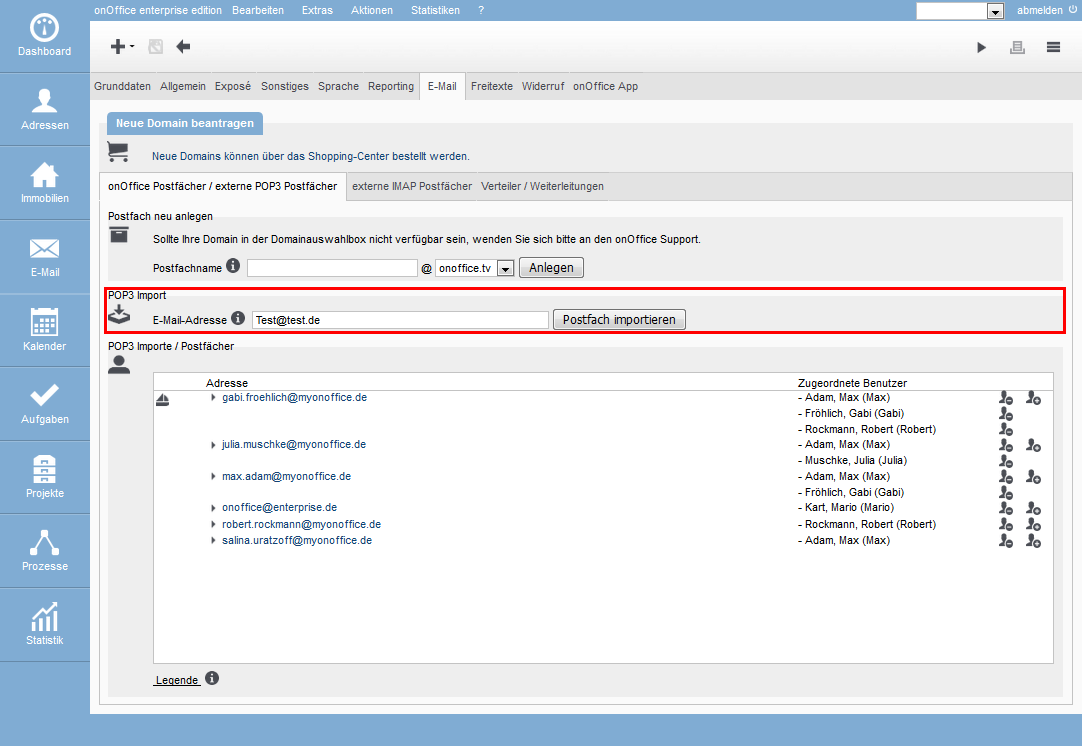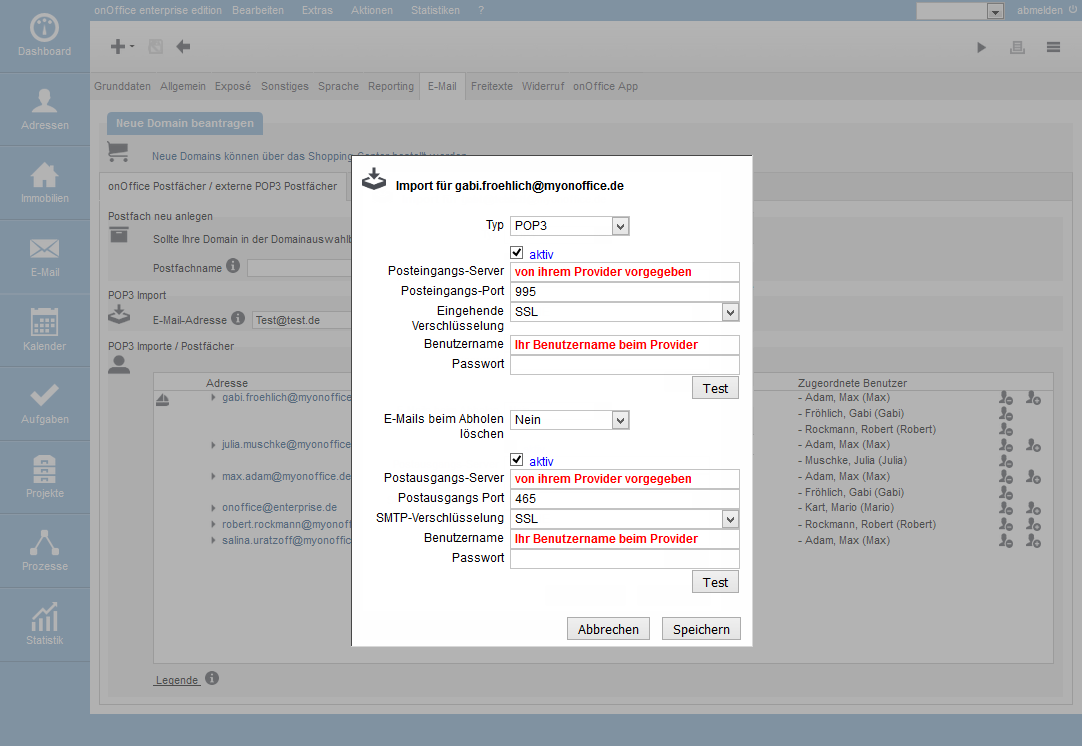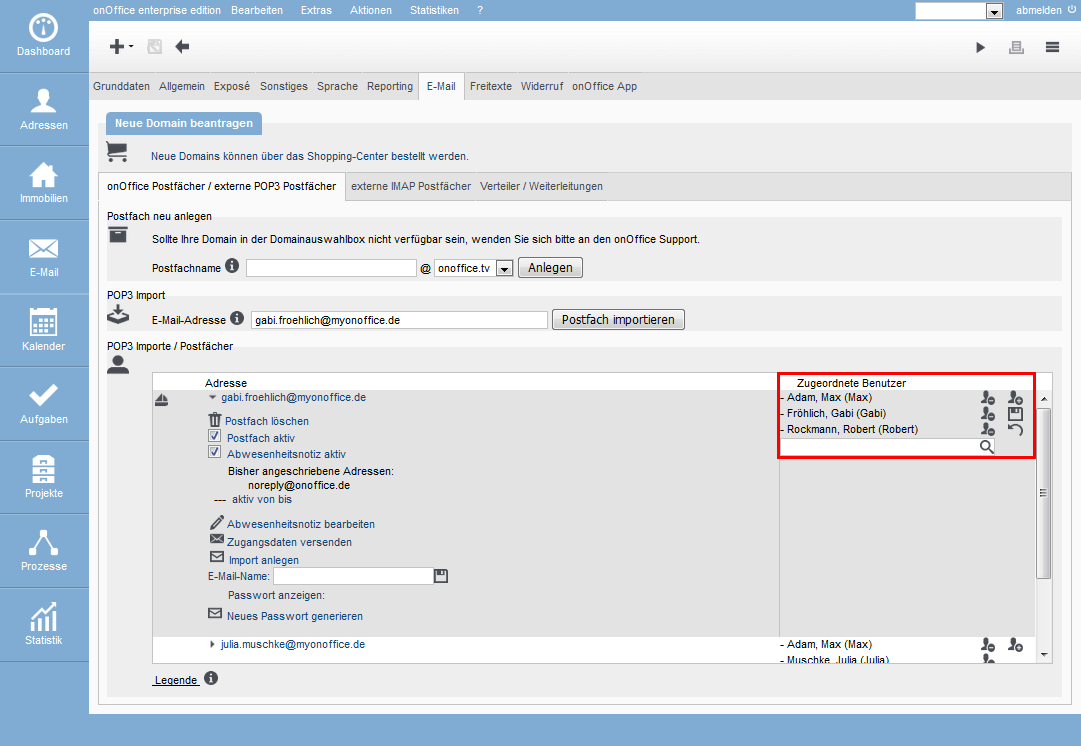You are here: Home / Tutorials / Passo dopo passo / Istruzioni amministrazione / Configurare importazione POP 3

Passo dopo passo
Configurare importazione POP 3
Con onOffice, hai la possibilità di configurare le caselle di posta richiedendo un dominio a onOffice.
In alternativa, puoi integrare la casella di posta elettronica esistente nell’edizione enterprise di onOffice. Apri Extra>> Impostazioni >> Impostazioni di base >> Scheda E-mailper impostare l’importazione POP3 della casella di posta.
Inhaltsverzeichnis
I dati di accesso richiesti
Prima di iniziare a impostare un’importazione, accertarsi di avere a disposizione i seguenti dati:
- Indirizzo e-mail
- Nome utente
- Password / Password
- Server di posta in entrata
- Server di posta in uscita
Questi dati sono forniti dall’host del tuo indirizzo e-mail.
Se si desidera importare una casella di posta POP 3, selezionare la scheda “Caselle di posta onOffice/Caselle di posta POP3 esterne” nella scheda “E-Mail”. Qui è possibile creare una nuova e-mail o importare gli indirizzi esistenti. Se si desidera importare un indirizzo e-mail, inserirlo nel campo sotto Importazione POP3.
Cliccare sul pulsante “Importa casella di posta”.
Inserire i dati richiesti in questa maschera. Dopo aver inserito i dati, con il pulsante “Test” è possibile verificare se con questi dati è possibile stabilire una connessione alla casella di posta originale. In caso di errore, verificare che i dati inseriti siano corretti.
Crittografia
Se il tuo provider di posta elettronica non specifica quale crittografia scegliere, puoi scegliere tra due diverse crittografie:
- Crittografia SSL
- Crittografia TLS
Eliminare le e-mail
Qui è possibile impostare se le e-mail sul server devono essere cancellate o se ciò deve avvenire solo dopo un certo periodo di tempo. Se non si è sicuri di aver ancora bisogno delle e-mail sul server, cliccare su “No” per evitare la cancellazione.
Assegnare un utente alla casella di posta
Per avere accesso alla casella di posta in onOffice, questa deve essere assegnata a un utente. A destra della casella di posta sono raffigurate due persone. Cliccando sulla persona con il simbolo “+”, si avrà la possibilità di selezionare un utente. Cliccare sul disco per salvare.
La casella di posta è ora disponibile per gli utenti selezionati.
- Istruzioni amministrazione
- Marketplace - Configurare un account
- Eliminare tutti gli immobili dal portale
- Creare una nuova casella di posta
- Configurare portali
- Configurare importazione POP 3
- Marketplace - Attivare il provider
- Configurare i criteri di ricerca
- Manager delle richieste - configurazione
- Modifica utente
- Importazione contatti
- Istruzioni generali

 Introduzione
Introduzione Dashboard
Dashboard Contatti
Contatti Immobili
Immobili Email
Email Calendario
Calendario Compiti
Compiti Cruscotto di monitoraggio acquisizione
Cruscotto di monitoraggio acquisizione Cruscotto di monitoraggio
Cruscotto di monitoraggio Gruppi
Gruppi Intranet
Intranet Invio automatico della brochure
Invio automatico della brochure Manager delle richieste
Manager delle richieste Manager dei processi
Manager dei processi Marketing Box
Marketing Box Modulo multilingue
Modulo multilingue Modulo multi-immobile
Modulo multi-immobile Modulo progetti
Modulo progetti Modulo statistiche
Modulo statistiche PDF presentazione
PDF presentazione Sincronizzazione onOffice
Sincronizzazione onOffice Smart site 2.0
Smart site 2.0 Statistiche immobili e contatti
Statistiche immobili e contatti Tracciamento dell’orario di lavoro
Tracciamento dell’orario di lavoro Vetrina TV
Vetrina TV Accesso rapido
Accesso rapido Aggiornamento di massa
Aggiornamento di massa Calcolo con formule
Calcolo con formule Comunicazione clienti
Comunicazione clienti Contatti da appunti
Contatti da appunti Importazione immobili
Importazione immobili Impostazioni
Impostazioni Link preferiti
Link preferiti Modelli
Modelli Portali
Portali Strumenti esterni
Strumenti esterni Testo rapido
Testo rapido Passo dopo passo
Passo dopo passo